Описание
Данная разработка предназначена для работы с документами «Претензии», «Иски», «Исполнительный документ», «Обеспечительный документ» в СЭД Lotus Notes.
Общие сведения
Внешний вид базы данных «Претензии/иски» представлен на рисунке 1.
 | |
| 1227 × 482 пикс. Открыть в новом окне | |
Слева на панели можно выбрать фильтр по типу документа (рисунок 2):
- Арбитражные:
- Претензии,
- Иски,
- Гражданские:
- Претензии,
- Иски,
- Админ. правонарушения.
 | |
| 230 × 590 пикс. Открыть в новом окне | |
В базе данных предусмотрены следующие журналы регистрации (рисунок 3):
- Вх. арбитражные иски,
- Их. арбитражные иски,
- Вх/Исх гражданские иски,
- Админ. правонарушения,
- Исполнительные документы.
 | |
| 216 × 218 пикс. Открыть в новом окне | |
По документам можно определить статистику (рисунки 4 и 5).
 | |
| 437 × 375 пикс. Открыть в новом окне | |
 | |
| 952 × 236 пикс. Открыть в новом окне | |
Реестр дел включает в себя «Реестр дел по бизнес-направлениям и сводный реестр» и «Реестр дел по категории – Споры с покупателями» (рисунок 6).
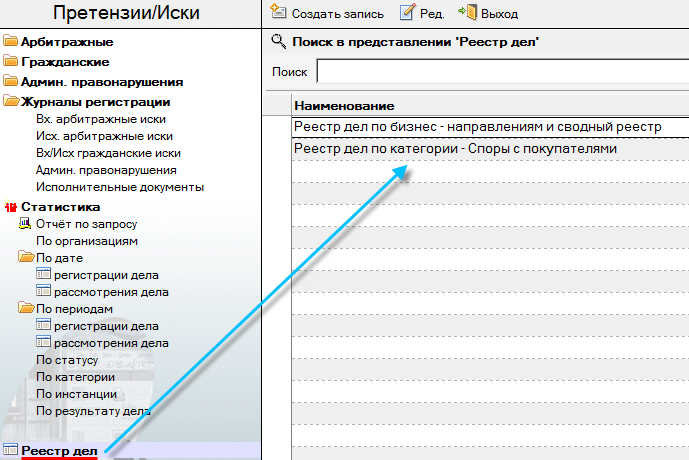 | |
| 689 × 460 пикс. Открыть в новом окне | |
Претензия/иск
По кнопке «Создать» -> «Претензию/иск» происходит создание нового документа (рисунок 7).
 | |
| 517 × 104 пикс. Открыть в новом окне | |
Внешний вид нового документа представлен на рисунке 8.
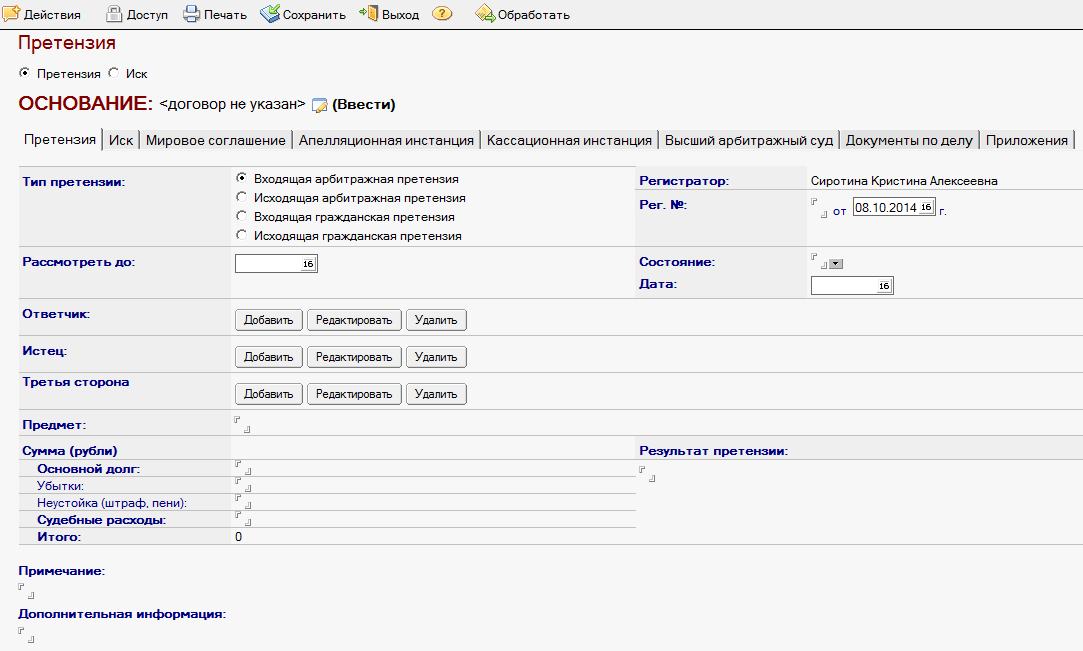 | |
| 1083 × 651 пикс. Открыть в новом окне | |
Реквизиты документа:
- Флажки «Претензия» или «Иск»,
- Основание – договор.
Прежде указания договора нужно заполнить поле «Рег. №» (рисунок 9).
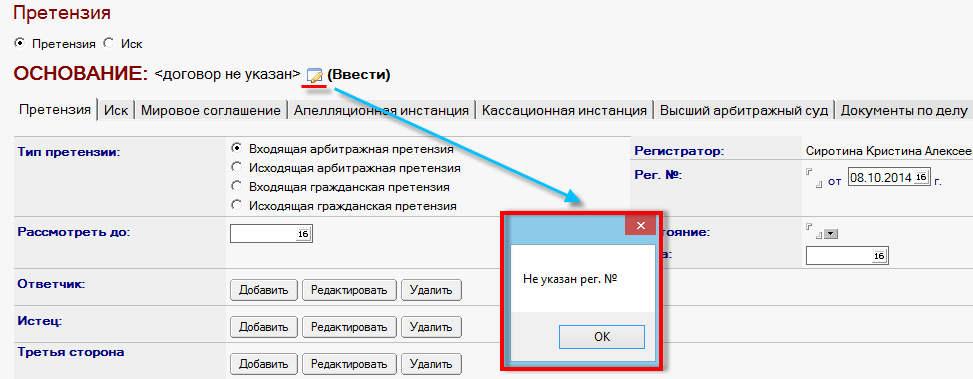 | |
| 973 × 379 пикс. Открыть в новом окне | |
Пример выбора договора представлен на рисунке 10.
 | |
| 976 × 307 пикс. Открыть в новом окне | |
Вкладка «Претензия»
Вкладка «Претензия» нового документа показана на рисунке 11.
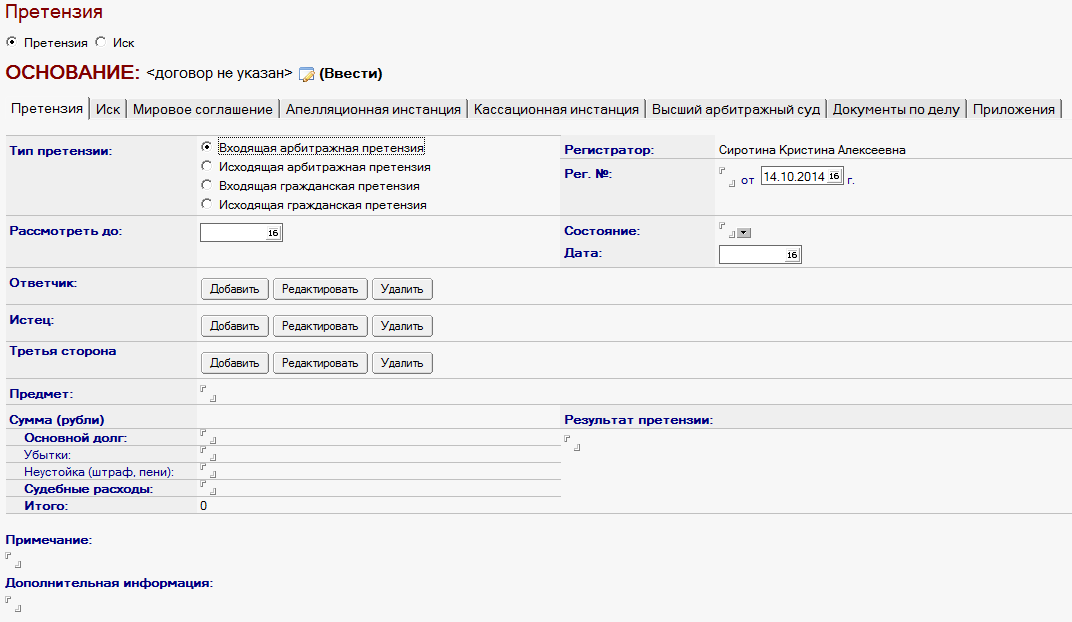 | |
| 1072 × 622 пикс. Открыть в новом окне | |
На данной вкладке некоторые реквизиты могут меняться в зависимости от типа претензии:
- Входящая арбитражная претензия:
- Ответчик,
- Истец,
- Третья сторона,
- Исходящая арбитражная претензия:
- Истец,
- Ответчик,
- Третья сторона,
- Входящая гражданская претензия аналогично входящей арбитражной претензии,
- Исходящая гражданская претензия аналогично исходящей арбитражной претензии.
Остальные реквизиты статичны:
- Регистратор,
- Рег. № от,
- Рассмотреть до,
- Состояние (рисунок 12),
 | |
| 311 × 290 пикс. Открыть в новом окне | |
- Дата,
- Предмет,
- Сумма (рубли):
- Основной долг,
- Убытки,
- Неустойка (штраф, пени),
- Судебные расходы,
- Итого,
- Результат претензии,
- Примечание,
- Дополнительная информация.
По нажатию кнопки «Добавить» открывается новая форма для заполнения информации (рисунок 13).
 | |
| 631 × 387 пикс. Открыть в новом окне | |
Пример заполненного документа представлен на рисунке 14.
 | |
| 1071 × 640 пикс. Открыть в новом окне | |
Вкладка «Иск»
Вкладка «Иск» нового документа показана на рисунке 15.
 | |
| 1066 × 783 пикс. Открыть в новом окне | Вкладка "Иск". |
На данной вкладке некоторые реквизиты могут меняться в зависимости от типа иска:
- Входящий арбитражный иск:
- Ответчик,
- Истец,
- Третья сторона,
- Исходящий арбитражный иск:
- Истец,
- Ответчик,
- Третья сторона,
- Входящий гражданский иск аналогично входящему арбитражному иску,
- Исходящий гражданский иск аналогично исходящему арбитражному иску.
Остальные реквизиты статичны:
- Рег. № от,
- Состояние,
- Рассмотреть до,
- Дата,
- Предмет,
- Сумма (рубли):
- Основной долг,
- Убытки,
- Неустойка (штраф, пени),
- Судебные расходы,
- Итого,
- Дата,
- Рассмотрения,
- Разбират-во отложено до,
- Вступления в законную силу,
- Кнопка «Выгрузить в 1С» – доступна при выборе «Входящий арбитражный иск» или «Входящий гражданский иск», при нажатии на кнопку происходит выгрузка данных из СЭД Lotus Notes в регистр сведений «Сроки уплаты налогов и исков» 1С: Бухгалтерия (см. СТО МИ пользователя «Учет налогов»).
Выгрузка происходит при заполненном реквизите «Вступление в законную силу», если реквизит не заполнен, то при попытке выгрузить появиться служебное сообщение (рисунок 16),
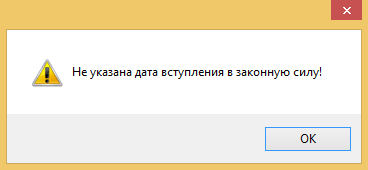 | |
| 368 × 170 пикс. Открыть в новом окне | Служебное сообщение. |
 ar-net.ru
ar-net.ru